类型:
大小:
评分:
平台:
标签:



关注嗨客手机app
礼包、游戏、app应有尽有
iPhone7是一款不仅外观很美,而且系统很流畅的手机,显而易见受到很多人的喜爱,但是有小伙伴们反映使用的时候出现无服务的情况,那么iPhone7显示无服务怎么办?下面就由嗨客小编为您带来苹果7显示无服务解决办法哦。
1.可以通过在手机中的“设置”界面点击 “运营商”重新修改,并改为“自动”即可。
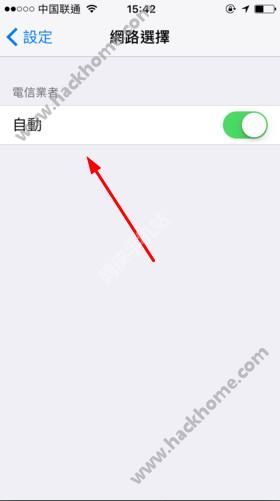
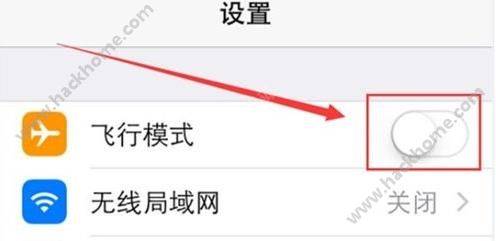
3.重启您的iPhone7plus,在手机中按住关机键,然后通 过滑动屏幕来关闭iPhone7plus,然后在重新启动手机,再次看看是否解决“无服务”!
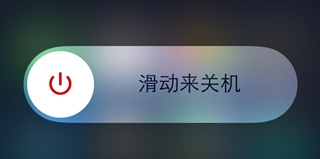
4.当然,取出SIM卡并验证其是否为运营商制造的有效SIM卡也可以解决此问题。查看取出的SIM卡是否已经损坏、磨损或已改装,然后将其重新插入。

5.更新升级您的iPhone7,将iPhone7连接至itunes ,然后通过itunes将您的设备系统升级到最新的IOS系统。当然,您还可以进入“设置”-“通用”-“软件更 新”中更新升级您的iPhone7。

如上面的方法都不行的话,很有可能是手机坏了,请联系售后进行维修检测,切勿擅自进行修理哦。以上就是关于iPhone7显示无服务的相关教程介绍,更多内容请关注嗨客手机站!~
50%
我支持
0
50%
我反对
0